如何设置服务器自动关机?
在服务器上设置自动关机通常可以通过计划任务(Cron Jobs)或任务调度器来实现,以下是在不同操作系统上设置自动关机的步骤:
对于Linux系统

1、打开终端。
2、编辑Cron表:
使用crontab -e命令来编辑当前用户的Cron表。
3、添加新任务:
在打开的编辑器中,添加一行来指定何时执行关机操作,如果你想让服务器每天晚上11点59分自动关机,可以添加以下行:
59 23 * * * /sbin/shutdown -h now
这里,59 23表示每天的23:59执行后面的命令,/sbin/shutdown -h now是立即关机的命令。
4、保存并退出:
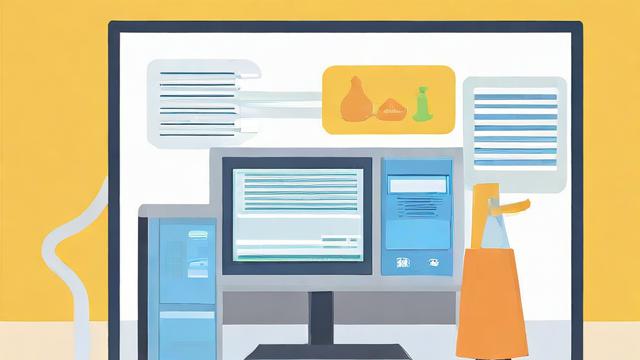
根据你使用的文本编辑器(如vi或nano),按照相应的方法保存更改并退出编辑器。
5、确认Cron服务正在运行:
输入systemctl status crond(或service crond status,取决于你的Linux发行版)来检查Cron服务是否正在运行,如果没有运行,可以使用systemctl start crond(或service crond start)来启动它。
对于Windows系统
1、打开任务计划程序:
点击“开始”按钮,搜索“任务计划程序”,然后打开它。
2、创建基本任务:
在右侧的“操作”面板中,选择“创建基本任务...”。

3、配置任务:
名称和描述:给任务起一个名字,自动关机”。
触发器:选择何时开始这个任务,你可以选择“每天”,然后设置具体的时间,比如晚上11点59分。
操作:选择“启动程序”,然后浏览到shutdown.exe的位置,通常位于C:\Windows\System32\shutdown.exe。
参数:在“添加参数”框中输入/s /f /t 0,其中/s表示关机,/f表示强制关闭所有应用程序,/t 0表示没有延迟直接关机。
4、完成设置:
按照提示完成剩余的设置步骤。
5、启用任务:
确保你的任务被启用了,你可以在任务列表中找到刚刚创建的任务,右键点击它,选择“启用”。
在设置自动关机之前,请确保所有重要数据都已备份,并且了解这将导致正在进行的所有操作中断,如果你使用的是远程服务器,确保你有其他方式可以访问它,以防需要取消自动关机任务。
小伙伴们,上文介绍了“服务器设置自动关机、”的内容,你了解清楚吗?希望对你有所帮助,任何问题可以给我留言,让我们下期再见吧。





产品零复购?别慌!调整线上推广,精准定位,用户需求就是金钥匙,效果翻倍不是梦!